

Používání systému Windows bez myši, touchpadu nebo jiného polohovacího zařízení je velmi nepohodlné. Ve skutečnosti je to skutečná výzva, která se nedoporučuje pro lidi se slabými nervy. Co byste ale mohli udělat, když náhle touchpad na vašem oblíbeném notebooku náhle přestane fungovat? Existuje několik možností - pojďme je krátce zvážit.
Restartujte
Ačkoli to zní jako nejjednodušší a nejviditelnější řešení, mnozí jej často ignorují. Tento problém může někdy vyřešit pouze restartování počítače..
Měli byste se také ujistit, že je dotykový panel vůbec zapnutý - toto je krok, který byste měli udělat, než se pokusíte problém vyřešit restartem. Mnoho modelů notebooků umožňuje ruční aktivaci a deaktivaci touchpadu pomocí kláves, které můžete stisknout čistě náhodou. Nejčastěji se to provádí stisknutím funkčního tlačítka (od F1 do F12 v horní části klávesnice) a zvláštního tlačítka, které je obvykle označeno Fn.
Chcete-li rychle určit, která klávesa je odpovědná za zapnutí / vypnutí dotykové podložky na modelu vašeho notebooku, věnujte pozornost ikonám, které jsou použity u všech funkčních kláves. Výrobci obvykle používají velmi jasné zápisy (například ikonu, která vypadá jako touchpad), ale někdy existují zvláštní, matoucí znaky.
Přesná kombinace kláves pro aktivaci a deaktivaci touchpadu naleznete také v pokynech pro váš notebook nebo v sekci technické podpory na webu výrobce notebooku..
Softwarová řešení
Někdy je však problém závažnější než náhodně stisknutá tlačítka. Je možné, že touchpad je v nastavení Windows zakázán.
Pokud používáte Windows 8 nebo 8.1, klikněte na 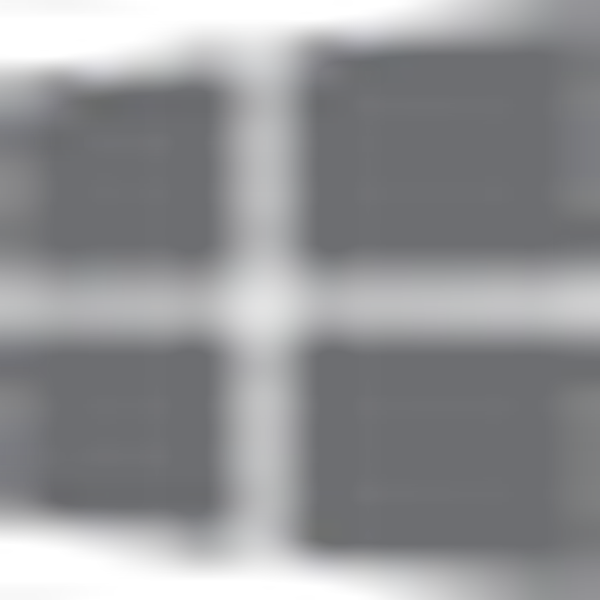 + Q na klávesnici pro otevření vyhledávací lišty. Zadejte slovo „myš“ a ve výsledcích vyhledávání vyberte „Změnit nastavení myši“ a přejděte do odpovídající části nabídky „Nastavení PC“. Nyní se ujistěte, že jezdec odpovědný za ovládání touchpadu je v poloze „Zapnuto“.
+ Q na klávesnici pro otevření vyhledávací lišty. Zadejte slovo „myš“ a ve výsledcích vyhledávání vyberte „Změnit nastavení myši“ a přejděte do odpovídající části nabídky „Nastavení PC“. Nyní se ujistěte, že jezdec odpovědný za ovládání touchpadu je v poloze „Zapnuto“.
Otevřete také „Ovládací panely“ a přejděte do části „Myš“. V dialogovém okně Vlastnosti myši klepněte na kartu Dotykový panel. Název karty se může lišit v závislosti na značce zařízení (Alps Electric Corporation, Cirque Corporation, Synaptics, ElanTech) a konkrétním modelu notebooku. V okně Nastavení zkontrolujte, zda jsou zaškrtnuty všechny značky, tzn. funkce touchpadu jsou aktivní.
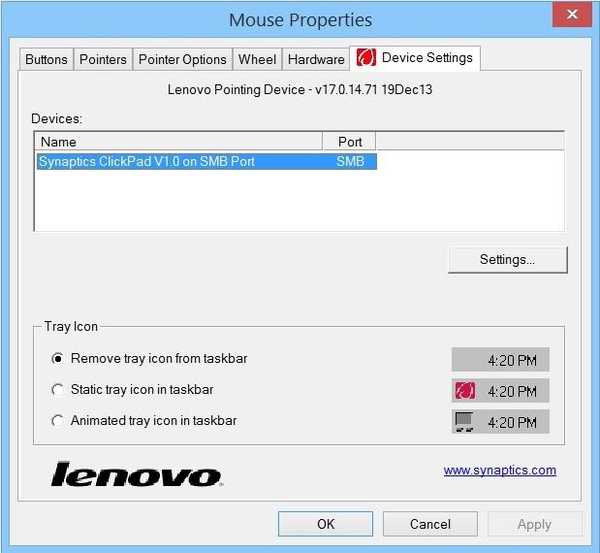
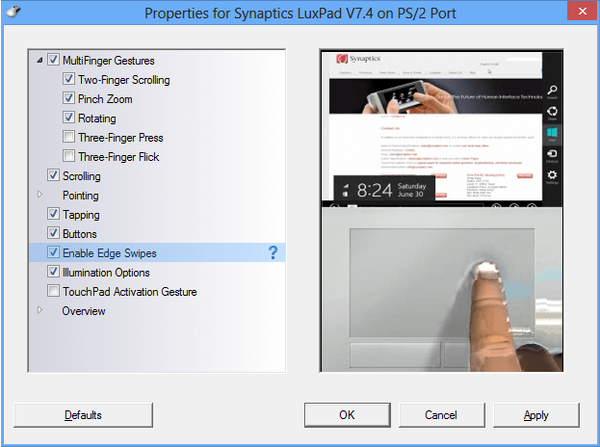
Pokud to nepomůže, může být problém s ovladači. Nejnovější verzi systémového softwaru pro svůj touchpad si můžete stáhnout na oficiálních webových stránkách výrobce v sekci podpory. K tomu potřebujete informace o přesném čísle modelu notebooku, abyste věděli, co hledat. Tyto informace najdete v dokumentaci k notebooku nebo na štítku na jeho pouzdře.
A konečně, pokud všechna tato řešení nepomohou, problém je pravděpodobně hardwarové povahy, tj. samotné zařízení je vadné. V tomto případě máte pouze dvě možnosti: buď vyhledejte specializované servisní středisko, kde opravíte / vyměníte touchpad, nebo jednoduše koupíte kompaktní a bezdrátovou myš a ovládáte operační systém pomocí ní.
Přeji vám krásný den!











